Jak zmieniać rozmiar, rozszerzać i zmniejszać partycję w systemie Windows 7 / Vista
W wersjach wcześniejszych niż Windows 7 i Vista możliwość zmniejszania i rozszerzania woluminów dyskowych była dostępna tylko za pomocą narzędzi innych firm, chociaż nie jest tak bogata w funkcje, jak niektóre dostępne aplikacje do zarządzania partycjami innych firm, konsola Windows Disk Management pozwalają użytkownikom zmniejszać, rozszerzać, tworzyć i formatować partycje. Możesz zmniejszyć pojedynczą partycję z nieużywanym miejscem, a następnie utworzyć nową partycję w wynikowym wolnym miejscu, a także rozszerzyć bieżącą partycję, jeśli po niej jest dostępne wolne miejsce. Czytaj dalej, aby dowiedzieć się, jak zmienić rozmiar partycji w systemie Windows 7 / Vista.
Kliknij na Menu Start
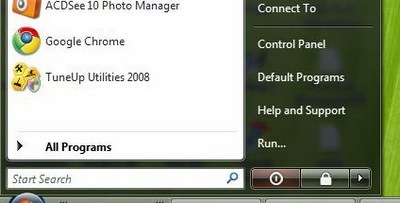
Kliknij prawym przyciskiem myszy Komputer i wybierz Zarządzać

W oknie dialogowym Kontrola konta użytkownika kliknij Kontyntynuj

W lewym okienku Zarządzanie komputerem konsoli, otwórz Kategoria przechowywania i kliknij Zarządzanie dyskiem.
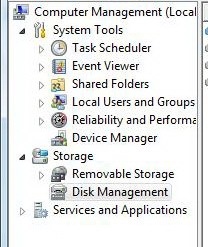
Znajdziesz tutaj przydzielone miejsce na dysku dla każdej partycji.Aby zmniejszyć bieżący wolumin, zlokalizuj partycję, której rozmiar chcesz zmienić
z Menedżera dysków, kliknij prawym przyciskiem myszy na nim iz menu wybierz Zmniejsz głośność.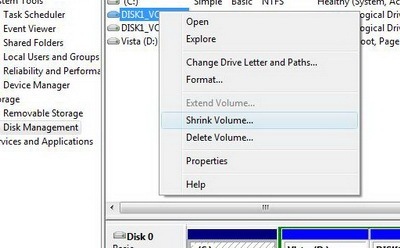
Na Okno dialogowe Zmniejsz, możesz wprowadzić ilość miejsca w MB, aby zmniejszyć partycję. To okno dialogowe pokazuje aktualny rozmiar partycji, rozmiar dostępnej dostępnej przestrzeni kurczenia oraz całkowity rozmiar po zmniejszeniu. Po wybraniu miejsca do zmniejszenia partycji kliknij Przycisk kurczenia.

Po zakończeniu tej operacji zobaczysz, że masz wybraną ilość nieprzydzielonego wolnego miejsca.
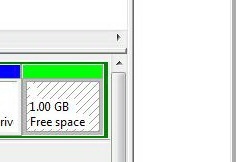
Aby rozszerzyć dowolny wolumin, zlokalizuj partycję, której rozmiar chcesz zmienić z Menedżera dysków, kliknij prawym przyciskiem myszy na tym, i z menu wybierz Zwiększ głośność. Następnie otworzy się kreator, kliknij Kolejny. Zostanie wyświetlone okno dialogowe wyboru dysków do rozszerzenia. Wybierz ilość miejsca w MB aby zwiększyć głośność, i kliknij Kolejny. Wybrana partycja zostanie następnie przedłużona o wybraną kwotę.
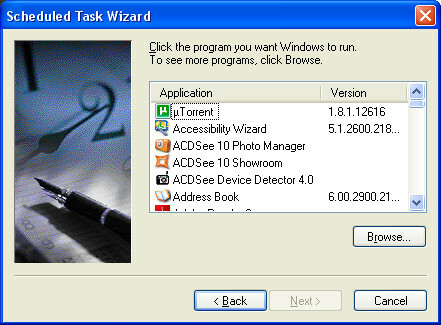
I gotowe! Zmniejszanie i rozszerzanie partycji można teraz łatwo wykonać dzięki nowym funkcjom zarządzania dyskami w systemie Windows Vista bez narzędzi innych firm.
Poszukiwanie
Najnowsze Posty
Pobierz i zainstaluj iOS 4.2 na iPadzie [Przewodnik]
Wreszcie, jest dobra wiadomość dla wszystkich użytkowników iPadów, ...
Microsoft Xbox 360 Kinect zhakowany na komputerze z systemem Windows 7 [Wideo]
Wszyscy fani Microsoft Kinect i innych podobnych fanów gier i kompu...
Darmowy konwerter i edytor plików BlackBerry IPD
IPD to plik kopii zapasowej BlackBerry i MagicBerry to bezpłatne na...

![Pobierz i zainstaluj iOS 4.2 na iPadzie [Przewodnik]](/f/406bba31ddd4f85f4f3fc8dfe7cf0a6e.jpg?width=680&height=100)
